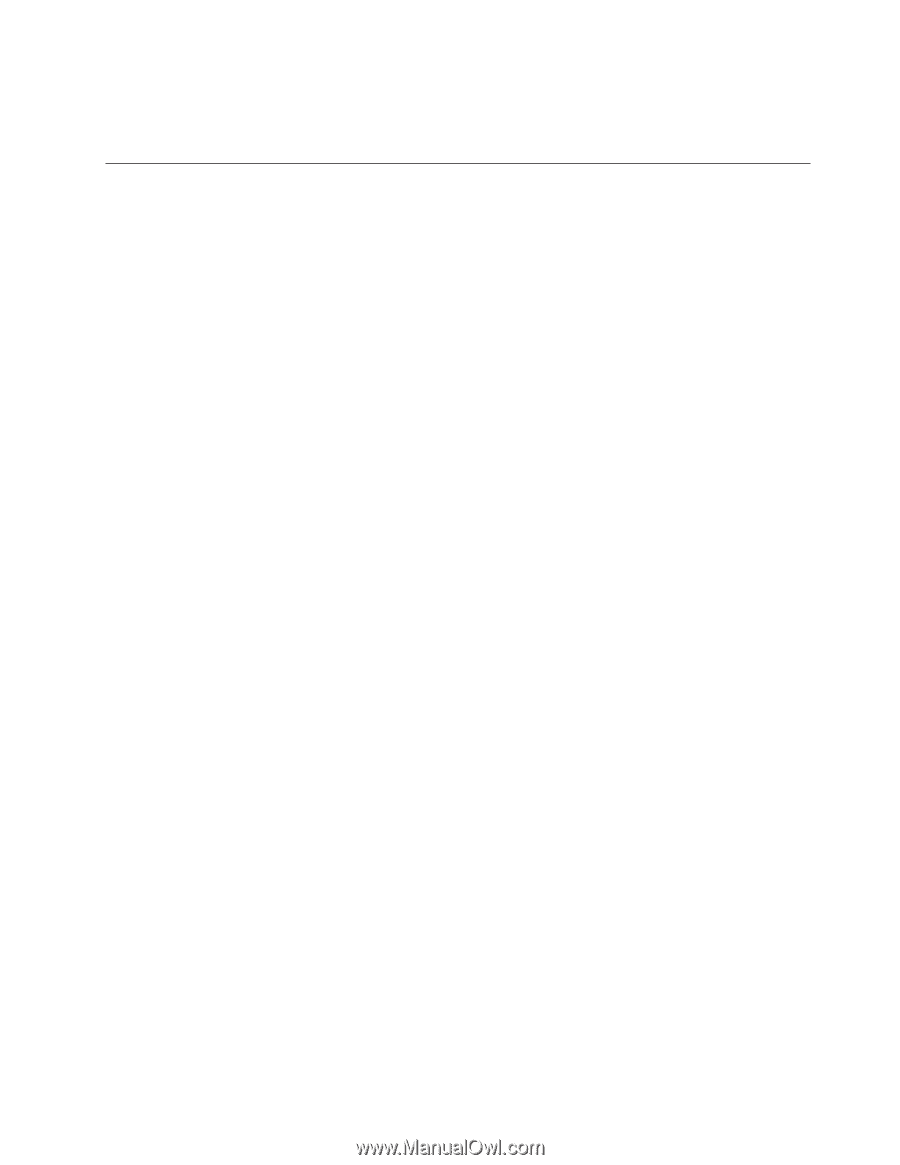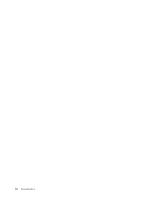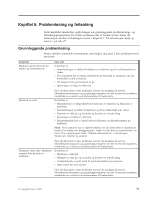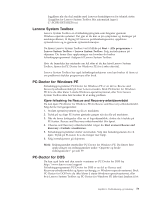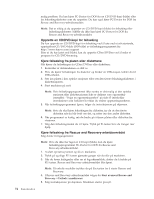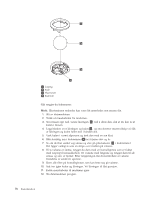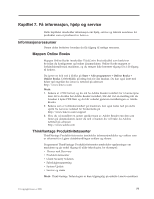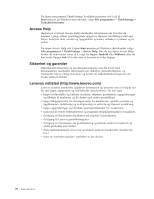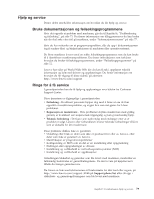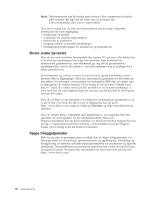Lenovo ThinkCentre A62 (Norwegian) User guide - Page 83
Rengjøre, musen, Optisk, Kulemus
 |
View all Lenovo ThinkCentre A62 manuals
Add to My Manuals
Save this manual to your list of manuals |
Page 83 highlights
6. Når datamaskinen startes på nytt, åpnes feilsøkingsprogrammet automatisk. Velg den feilsøkingstesten du vil kjøre. Trykk på F1-tasten hvis du trenger mer hjelp. Rengjøre musen Denne delen inneholder instruksjoner som forklarer hvordan du rengjør en optisk mus eller en kulemus. Optisk mus En optisk mus bruker en lysdiode (LED=Light-Emitting Diode) og en optisk sensor for å navigere pekeren. Hvis pekeren ikke beveger seg jevnt på skjermen når du beveger musen, er det mulig at musen trenger rengjøring. Slik rengjør du den optiske musen: 1. Slå av datamaskinen. 2. Trekk ut musekabelen fra maskinen. 3. Snu musen opp ned og undersøk linsen. a. Hvis det er en flekk på linsen, rengjør du forsiktig området med en bomullspinne. b. Hvis det er støv på linsen, blåser du forsiktig støvet bort fra området. 4. Kontroller overflaten som musen ligger på. Hvis du har et svært innviklet bilde eller mønster under musen, kan det være vanskelig for prosessoren for digitalt signal (DSP) å oppfatte endringer i museposisjonen. 5. Koble musekabelen til maskinen igjen. 6. Slå datamaskinen på igjen. Kulemus En kulemus bruker en kule til å navigere pekeren. Hvis pekeren ikke beveger seg jevnt på skjermen i samsvar med hvordan du beveger musen, er det mulig at musen trenger rengjøring. Kapittel 6. Problemløsing og feilsøking 75